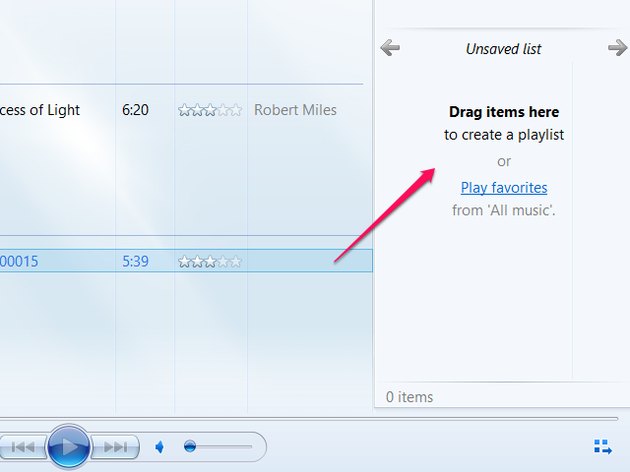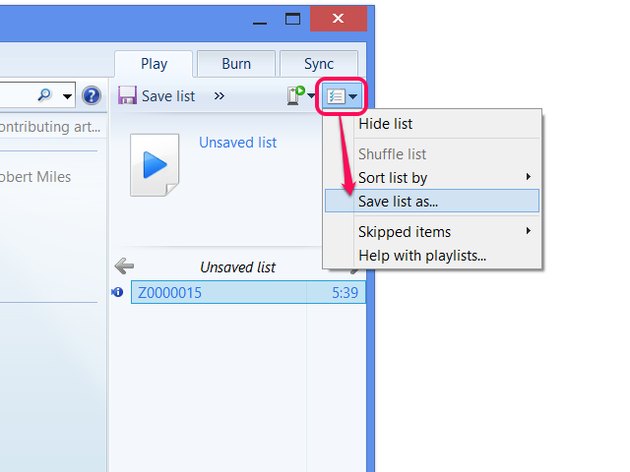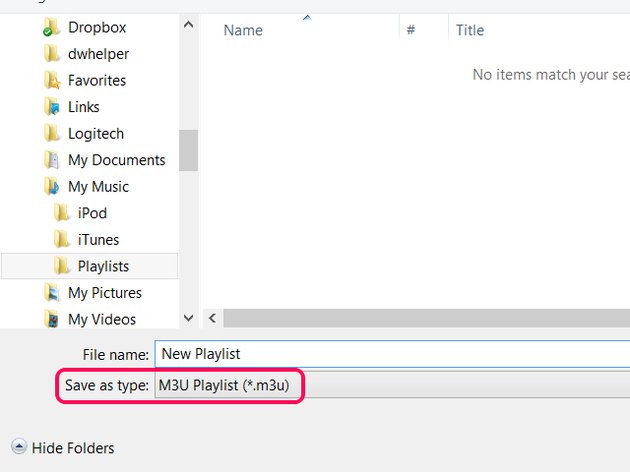produtos Categoría
- transmisor FM
- 0-50w 50w-1000w 2kw-10kw 10kw +
- Transmisor de TV
- 0-50w 50-1kw 2kw-10kw
- antena FM
- Antena de TV
- antena Accesorio
- cable conector divisor de enerxía carga ficticia
- RF Transistor
- Fonte de alimentación
- Equipos de audio
- DTV Fronte Equipo End
- System ligazón
- sistema de STL sistema de ligazón de microondas
- radio FM
- Contador de enerxía
- outros produtos
- Especial para Coronavirus
produtos Etiquetas
sitios Fmuser
- es.fmuser.net
- it.fmuser.net
- fr.fmuser.net
- de.fmuser.net
- af.fmuser.net -> afrikaans
- sq.fmuser.net -> Albanés
- ar.fmuser.net -> árabe
- hy.fmuser.net -> Armenian
- az.fmuser.net -> azerí
- eu.fmuser.net -> éuscaro
- be.fmuser.net -> bielorruso
- bg.fmuser.net -> Búlgaro
- ca.fmuser.net -> catalán
- zh-CN.fmuser.net -> chinés (simplificado)
- zh-TW.fmuser.net -> Chinés (tradicional)
- hr.fmuser.net -> croata
- cs.fmuser.net -> Checo
- da.fmuser.net -> danés
- nl.fmuser.net -> Holandés
- et.fmuser.net -> estoniano
- tl.fmuser.net -> filipino
- fi.fmuser.net -> finés
- fr.fmuser.net -> Francés
- gl.fmuser.net -> galego
- ka.fmuser.net -> xeorxiano
- de.fmuser.net -> alemán
- el.fmuser.net -> Grego
- ht.fmuser.net -> crioulo haitiano
- iw.fmuser.net -> Hebreo
- hi.fmuser.net -> hindi
- hu.fmuser.net -> Hungarian
- is.fmuser.net -> islandés
- id.fmuser.net -> indonesio
- ga.fmuser.net -> irlandés
- it.fmuser.net -> Italiano
- ja.fmuser.net -> xaponés
- ko.fmuser.net -> coreano
- lv.fmuser.net -> letón
- lt.fmuser.net -> Lituano
- mk.fmuser.net -> macedonio
- ms.fmuser.net -> malaio
- mt.fmuser.net -> maltés
- no.fmuser.net -> Norwegian
- fa.fmuser.net -> persa
- pl.fmuser.net -> polaco
- pt.fmuser.net -> Portugués
- ro.fmuser.net -> Romanés
- ru.fmuser.net -> ruso
- sr.fmuser.net -> serbio
- sk.fmuser.net -> Eslovaco
- sl.fmuser.net -> Esloveno
- es.fmuser.net -> castelán
- sw.fmuser.net -> Suahili
- sv.fmuser.net -> Sueco
- th.fmuser.net -> Thai
- tr.fmuser.net -> turco
- uk.fmuser.net -> ucraíno
- ur.fmuser.net -> urdú
- vi.fmuser.net -> Vietnamita
- cy.fmuser.net -> galés
- yi.fmuser.net -> Yiddish
7 xeitos máis eficaces de crear unha lista de reprodución M3U en iTunes e Windows

"Os ficheiros M3U almacenan listas de reprodución de música que funcionan coa maioría dos programas de reprodutor multimedia. A diferenza das listas de reprodución integradas en iTunes, o Windows Media Player e outros reprodutores multimedia, os ficheiros M3U funcionan independentemente do programa usado para crealos. O iTunes 12 esconde a capacidade de crear listas de reprodución M3U. detrás duns menús, pero na maior parte, o proceso usa os mesmos pasos que crear unha lista de reprodución regular de iTunes.O Windows Media Player 12 tamén pode gardar ficheiros M3U en lugar do formato predeterminado do programa, WPL. ----- FMUSER"
## Para iTunes ##
#Step 1: Crea unha lista de reprodución
Abre a pestana Listas de reprodución na sección Música de iTunes. Fai clic na icona + que se atopa baixo a lista de reproducións e escolle Nova lista de reprodución.
#Step 2: engadir cancións
Fai clic en Engadir para editar a nova lista de reprodución. Arrastra música da túa biblioteca á barra lateral da lista de reprodución para engadir cancións. Use a barra de busca para atopar as cancións que quere engadir rapidamente. Cando termine, fai clic en Feito.
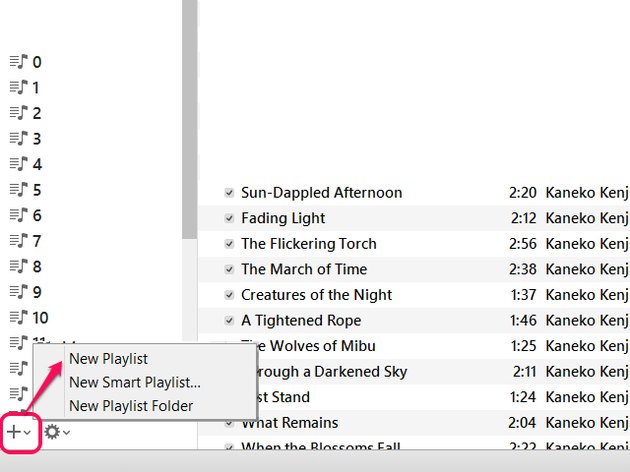
Abre o menú Ficheiro: prema Alt-F se non ve a barra de menús - apunta a Biblioteca e elixe Exportar lista de reprodución.
Paso 4: selecciona o tipo de ficheiro e garda
Escolla unha localización para gardar o ficheiro M3U e nomea. Antes de facer clic en Gardar, estableza Gardar como tipo en ficheiros M3U.
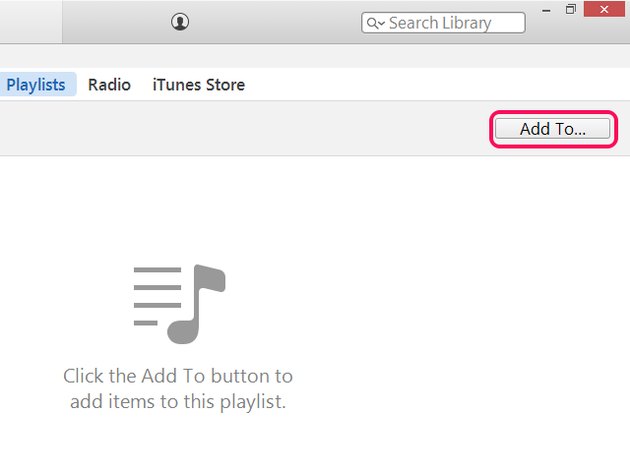
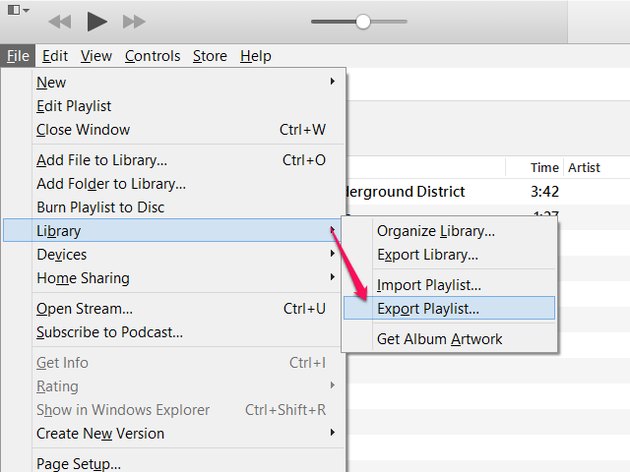
Pulse Ctrl-B paraamosa con man a barra de menú.
##Para o Windows Media Player ##
#Step 1: Crea unha lista de reprodución
Arrastre cancións da súa biblioteca á barra lateral de Windows Media Player para crear unha nova lista de reprodución.
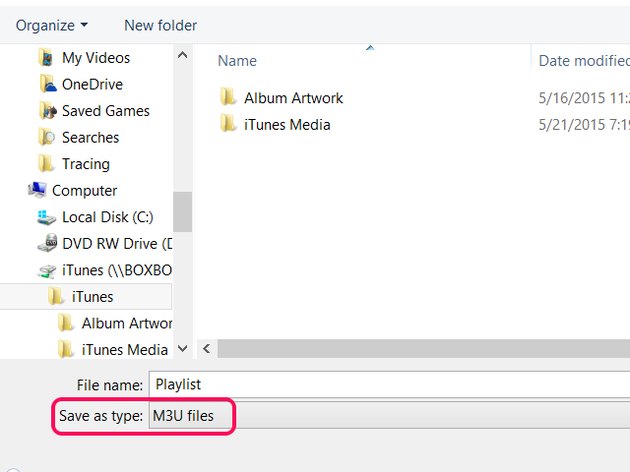
Faga clic no botón Opcións de lista, que ten unha icona dunha xanela do ordenador e elixe Gardar lista como.
#Step 3: selecciona o tipo de ficheiro e Garda
Estableza o Gardar como tipo na lista de reprodución M3U e logo escolla unha localización e nome para o ficheiro. Fai clic en Gardar para rematar.